虚拟键盘拥有强大的键位设置功能,用户在软件里可以随意调整游戏的键盘,确保用户能够随时随地畅玩XperiaPlay游戏,在完成游在完成游戏键位的调整之后,用户就可以通过触摸手机屏幕的方式,在游戏的世界里参与战斗,软件支持虚拟鼠标功能,可以让用户的手机作为鼠标来操控游戏,提升用户的游戏战斗体验。
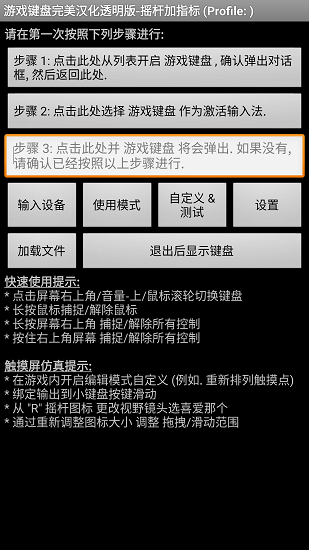
1、打开虚拟键盘手机版,上面标明了快速使用提示和触摸屏仿真提示。
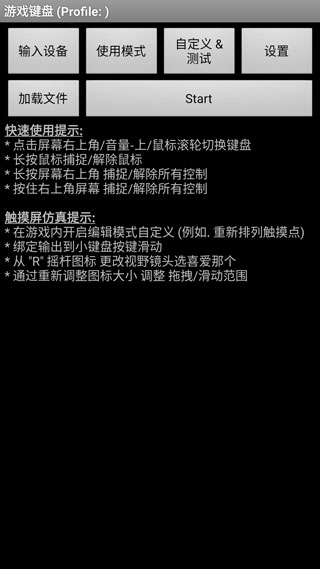
2、点击输入设备,可以选择接入的设备。
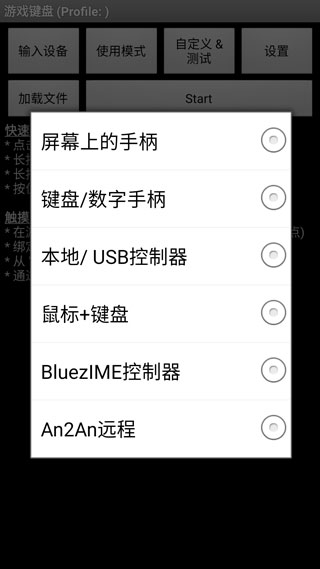
3、点击使用模式,你可以选择模拟的操作模式。
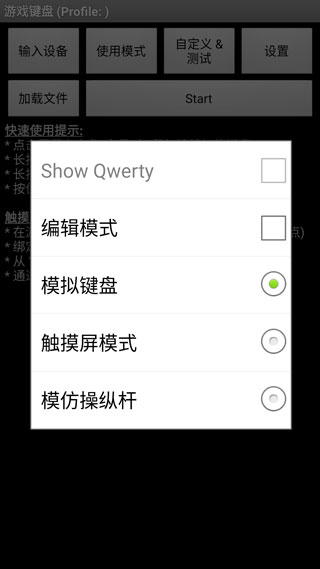
4、点击设置,你还可以进行更多配置。
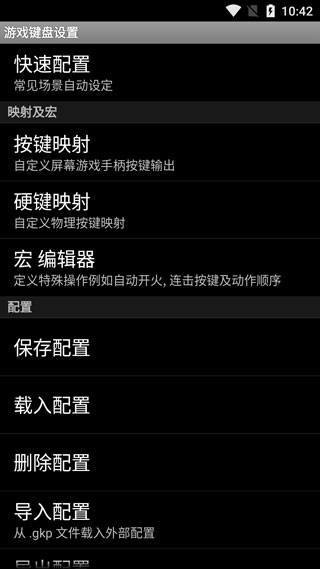
首先,在设置中调整虚拟键盘为中文版。打开设置菜单,并点击“通用”-“键盘”。在“键盘”页面,找到“键盘类型”,会出现一个列表。在列表中选择“中文输入法”,点击后即可开启中文输入法。如果需要,在这个页面还可以点击“键盘设置”,勾选“显示虚拟键盘”,以便在输入中文时方便操作。
另外一种方式是使用快捷键切换到中文输入法。对于Windows系统,你可以使用Shift + Alt快捷键来切换英语和汉字输入法之间的转换;而若你使用Mac系统,则可以使用Command + Space快捷方式进行切换。
最后一种方法是通过鼠标选择切换到所需的中文输入法。在任务栏右下角找到语言栏,并点击它弹出一个菜单。然后从菜单里选择需要的中文字母表。
1、在本站下载安装,运行软件,手机需要root,进入以下界面;
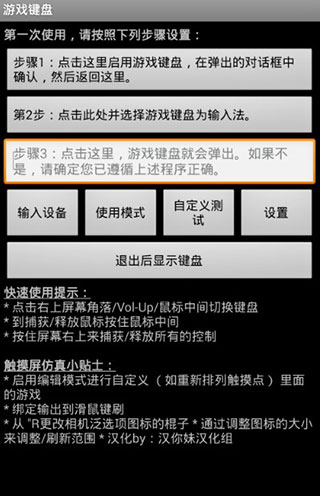
2、首先开启游戏键盘;
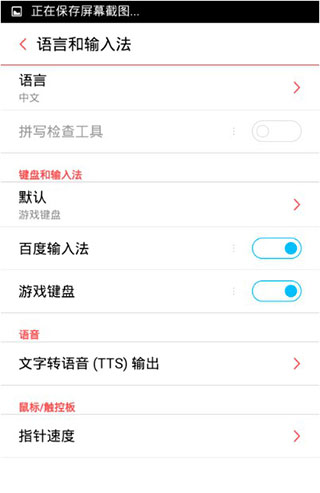
3、再回到首界面选择游戏键盘输入法;
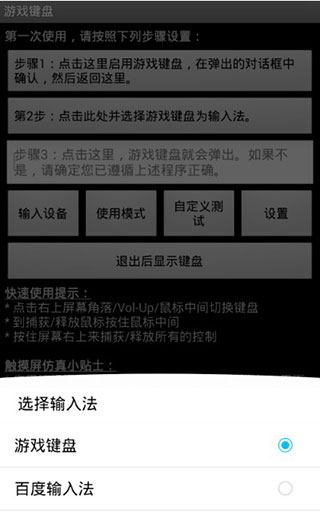
4、输入设备 选择"本机/usb控制";
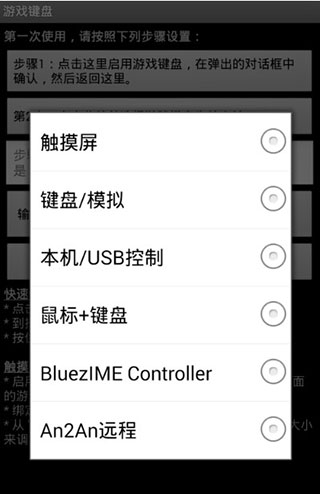
5、点击使用模式,可自由进行选择;
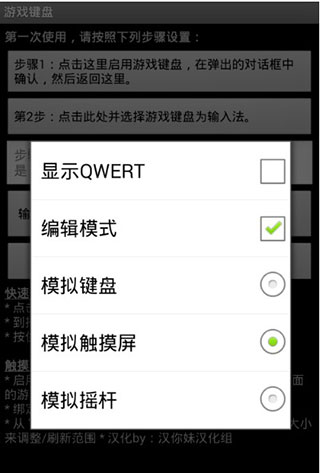
6、在设置界面,勾选热键、预先输入、触摸屏模式;
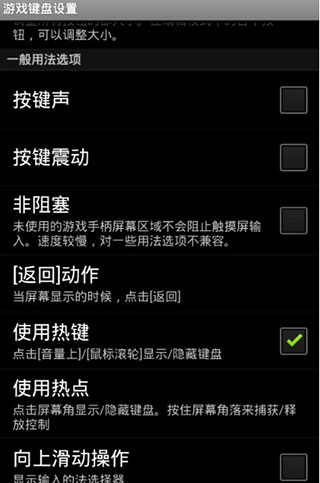
7、点击内部选项菜单,按下图设置;
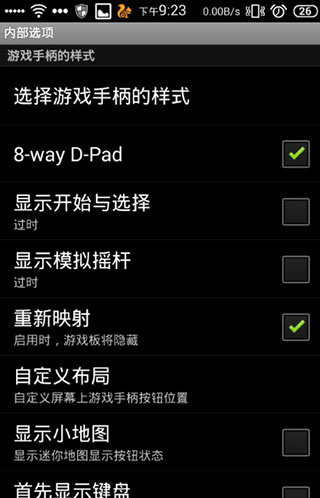
注意: 显示开始与选择和显示模拟摇杆 推荐关闭
8、这时按音量上,调出虚拟手柄,使用左摇杆 和 使用右摇杆,此时键盘的wasd和ijkl对应着 左右摇杆,即图中的(1)(2)区;
说明:此时键盘的四个方向键对应着(3)区D-PAD,大家可以试试按键盘方向键。若不想用他们,可以自己定义;
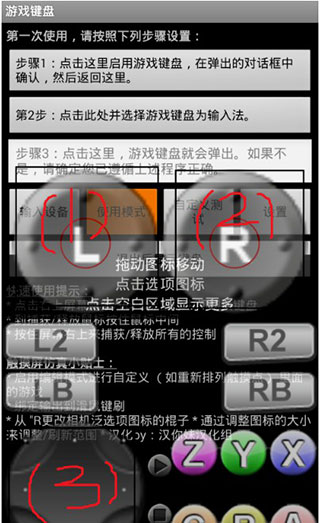
9、打开游戏,如下图所示:
注:调整虚拟手柄和游戏里的按键对应着位置。
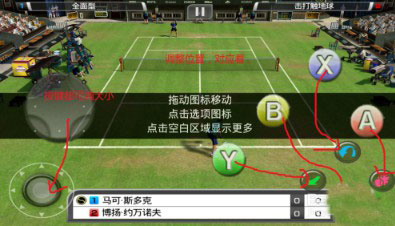
1.软件能够调用手机内的传感器,让每一款游戏都可以变得更加流畅。
2.多种优化模式可供用户随心选择,每一种模式都为用户带来了全新的虚拟键盘。
3.用户在软件里能够直接使用按键映射功能,将游戏的按键全部映射到手柄当中。
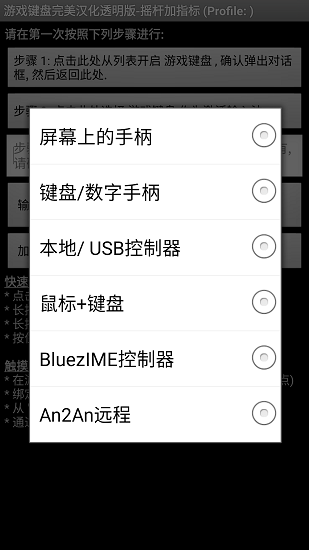
1.所有经过调整的配置都可以直接储存到软件里,方便用户随时使用。
2.如果用户对自己设置的配置不满意,还能够将这些配置全部删除掉。
3.无论哪种格式的游戏都可以在软件里得到优化,极大的方便了用户。

支持键盘键位分享功能,能够将自己设置好的游戏键位全部储存到手机本地,并将这些键位信息分享给自己的好友,软件对新手小白用户特别的友好,所有的新人用户都能够在软件里查看到详细的软件操作流程。
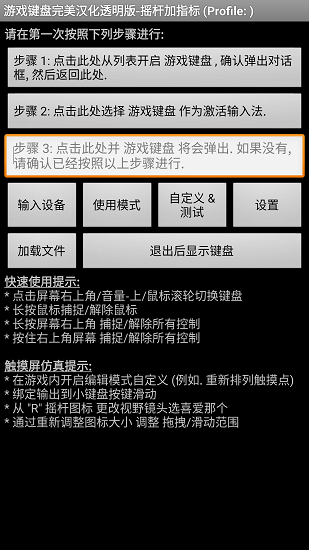
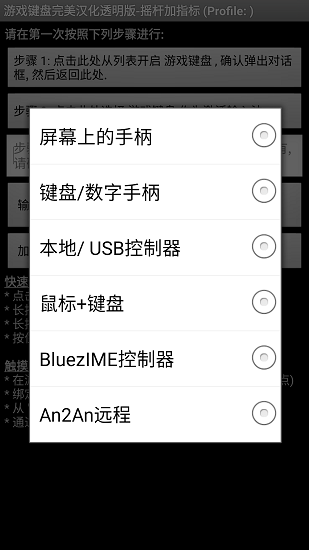


欢迎关注我们




